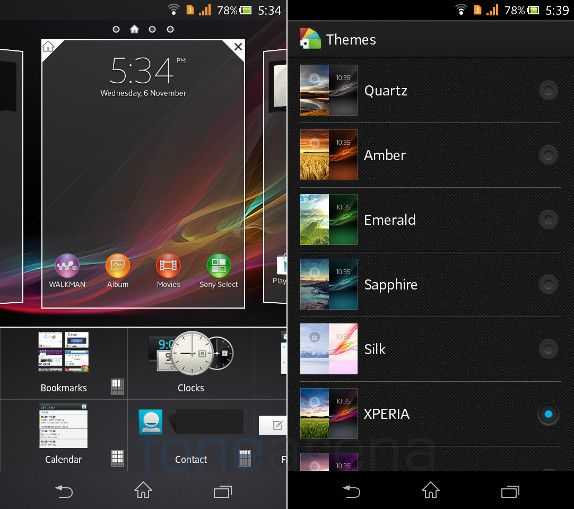Создание FTF-файла
Файлы Firmware можно превратить в FTF-образ. Этот способ предназначен для моделей Xperia. Чтобы получить ПО для девайса, вам нужна программа XperiaFirm и Flash Tool 0.9.x.
- Найдите в интернете, скачайте и запустите её.
- В списке слева выберите модель своего гаджета.
- Нажмите на кнопку «Check All» вверху. Отобразится список прошивок для всех стран и операторов.
- Кликните на номер сборки Firmware, которая вам нужна.
- Справа появятся версии. Нажмите на одну из них.
- Откроется окно «Downloader» с информацией о ПО. Запомните или запишите её. В частности, строчки «Market» и «Release». Это пригодится вам позднее.
- Отметьте пункт «Unpack automatically».
- Нажмите «Download».
- Укажите каталог, в котором надо сохранить файлы.
Теперь надо действовать через FlashTool.
- Запустите программу.
- Если появится ошибка, удалите всё из папки «Firmwares» и попробуйте снова.
- Перейдите в меню Tool — Bundles — Create.
- В поле «Select source folder» нажмите на кнопку с многоточием.
- Укажите путь к папке с прошивкой. Её файлы появятся в списке слева.
- Дважды кликните по строке рядом со словом «Device». Выберите модель своего гаджета.
- Теперь вам понадобятся данные о сборке, записанные ранее. В поле «Branding» введите значение из «Market», в поле «Version» — значения из «Release».
- В списке «Folder list» выделите все файлы и нажмите на иконку со стрелкой вправо. Они должны оказаться в разделе «Firmware content».
- Щёлкните на «Create» и дождитесь окончания процесса.
- FTF-файл будет помещён в папку «Firmwares».
С Flash Tool можно без лишних усилий перепрошить смартфоны фирмы Sony. Но при неправильном подходе к установке Firmware могут возникнуть сбои и ошибки. Поэтому делать это надо аккуратно, следуя инструкции.
1
.
Убедитесь, что ваш смартфон Sony Xperia полностью заряжен (желательно).
2
.
Убедитесь, что вы используете кабель USB из коробки (фирменный).
3
.
Скачайте и установите программу Flashtool — http://www.flashtool.net/downloads.php .
После установки программы должен появиться ярлык на рабочем столе. Если этого не произошло, ищите Flashtool в корневой директории вашего компьютера – обычно это С:/Flashtool
4
.
Установите драйвера из папки Flashtool — С:/Flashtool/drivers/Flashtool-drivers.exe
5
.
Скачайте в формате .ftf
и положите в папку С:/Flashtool/firmwares/
Прошивка sony xperia через Flashtool
1. Поместите скаченный файл прошивки (формат «ftf») с сайта 4pda для вашего смартфона в C:/Пользователи/username/.flashtool/firmwares/ ( где username — имя пользователя)![]()
2. Перейдите в C:\Flashtool\, затем, в соответствии со своей операционной системой запустите FlashTool, если система x86 и FlashTool64, если система x64![]()
3. Нажмите на иконку, молнии в появившемся окне выберите «Flashmode» и нажмите Ok
![]()
4. Откроется окошко и в строке «Source folder» должен быть указан следующий путь C:\Users\username\.flashtool\firmwares (где username — имя пользователя), затем в поле «Firmware» выберите нужную прошивку. Далее если вы не хотите ничего удалять со смартфона, то никаких галочек не ставим и нажимаем кнопку «Flash». А если хотите полностью удалить всю информацию со смартфона, то ставим галочки в поле «Wipe» напротив: APPSLOG, CACHE, DATA, после чего нажмите «Flash».![]()
5. Далее программа начнёт подготовку, что будет обозначено надписью «Preparing files for flashing»
![]() 5. Потом появится окошко «Wail for Flashmode» вам необходимо:
5. Потом появится окошко «Wail for Flashmode» вам необходимо:
- Отсоединить телефон от компьютера;
- Выключить питание телефона;
- Зажать кнопку назад если на вашей модели телефона нет такой кнопки, то Вам необходимо зажать кнопку уменьшения громкости звука;
- Не отпуская кнопки назад/уменьшения громкости звука подсоедините телефон через USB к компьютеру. После чего начнётся процесс прошивки после начала процесса прошивки, кнопку назад/уменьшения громкости звука можно отпустить.
![]()
6. После окончания прошивки в окне программы появится надпись «Flashing finished», после этого отсоедините телефон от компьютера
![]()
7. Включите смартфон и дождитесь загрузки ОС Android при первом запуске после прошивки это может занимать 2-4 минуты.
Как перепрошить смартфон программой Flashtool
- “кирпич” Андроид;
- лицензионная прошивка в FTF–формате;
- программа Flashtool, установленная на компьютер, прошивочные драйвера к ней;
- отключенные антивирус, файрволл, которые могут среагировать на Flashtool как на вирусный компонентов;
- достаточно хорошо зарядить телефон, чтобы он не отключился в момент восстановления.
Пошаговая инструкция восстановления через Flashtool
- Выключить телефон.
- Разместить файл FTF в такую папку: C:UsersИмяПользователя.flashToolfirmwares.
- Запустить Flashtool на 32 или 64 бита, учитывая разрядность операционной системы.
- Кликнуть на клавишу с молнией.
- Выбрать режим “Flashmode”.
- Далее в выпадающем окне выбрать необходимую прошивку, которая уже имеется в вышеуказанной папке Firmwares.
- Когда прошивка Андроид будет подготовлена программой для восстановления, будет предложено подключить смартфон к компьютеру.
- Программа идентифицирует “кирпич” и начнётся процесс оживления Android. Если восстановить удалось, покажется табличка “Flashing finished”.
- Отсоединяем телефон от компьютера, запускаем систему – всё должно включиться и отлично работать.
Каждый производитель гаджетов на основе ОС Android имеет и свою именную утилиту для перепрошивки. Если случается так, что телефон или планшет превращается в “кирпич”, следует выбирать прежде всего инструкции для своей модели. Если же все вышеописанные попытки восстановить аппарат остались тщетны, стоит обратиться в профессиональную мастерскую.
Неофициальная прошивка Sony Ericsson Xperia
root доступсистемных программхорошим приложениям
Добрый день уважаемые читатели и подписчики блога, сегодня вам расскажу свое хождение по мукам с техникой Sony Xperia, вчера я решил обновить свой планшет Xperia Z2 Tablet sgp521, до последней прошивки, так как он мне об этом периодически напоминал. Вроде бы дело то нормальное, свежая прошивка да и времени с ее выпуска прошло уже много, короче решился, ниже я вам расскажу сам процесс как обновить sony xperia, но после этого я поймал глюк постоянной перезагрузки планшета, у вас загружается заставка, появляется рабочий стол и только вам стоит, что то нажать ваш sony xperia уходит в перезагрузку и все повторяется по новой, ниже я так же расскажу как я с этим боролся.
Причины желания обновить свой sony xperia
- За счет новой прошивки вы хотите решить какие то проблемы присутствующие в текущей версии
- Хотите расширить функционал
- Кто то посоветовал
- Предложил обновить, не заморачиваясь согласились
Вот в который раз убеждаюсь, что если явных причин обновлять устройство нет, то и не нужно, работает не трогай
Регистрация устройств на сайте sony
Прежде чем начать обновлять свой sony xperia планшет или телефон, я вам советую зарегистрировать эти устройства в личном кабинете sony,
регистрация там быстрая, можно использовать свою учетную запись от Google+ или facebook. Как только вы попадете в личный кабинет нажмите кнопку Добавить, у вас откроется вот такое окно, от вас потребуется указать либо идентификатор устройства либо номер IMEI.
![]()
И так, что же такое IMEI если расшифровать эту аббревиатуру, то получиться International Mobile Equipment Identifier, а по русски международный идентификатор мобильного оборудования, есть некий формат GSM, и в нем это как раз уникальный серийный номер каждого телефона. Помните как в кино, пробивают нахождение человека по телефону, именно благодаря IMEI, так что отслеживать украденные телефоны вполне реализуемая вещь, но заморачиваться ей сотовые операторы не хотят. Узнать IMEI android очень просто, если мы говорим про мобильный телефон, то тут три варианта:
Узнать IMEI в андроид телефоне можно введя *#06#
Посмотреть IMEI можно на батареи, рядом с S/N, справа от него
![]()
Ну и естественно в меню, переходите Настройки > О телефоне > Общая информация
![]()
На планшете IMEI можно посмотреть сбоку
![]()
![]()
Как обновить android sony xperia
Давайте рассмотрим теперь вопрос как обновить android sony xperia, тут три варианта, первый у вас может быть уведомление, о доступности свежей версии по.
![]()
Второй вариант, это самому зайти в настройки > Об устройстве > Обновление системы, его можно установить от сюда, но не всегда.
![]()
Бывают случаи когда обновить андроид на sony xperia, можно только с помощью компьютера и специального ПО.
![]()
На планшете Xperia Z2 Tablet sgp521, у меня было как раз требование использовать Xperia Campanion
![]()
![]()
давайте немного расскажу, что из себя представляет Xperia Campanion, приложение позволяющее безопасно и без труда обновить ваш планшет или телефон, запомните слово безопасно и без труда, позволяет делать резервную копию данных и восстанавливать их в случае необходимости.
![]()
Как устанавливать Xperia Campanion думаю смысла нет, там всего то нужно пару раз нажать вперед.
Второй шаг: создайте FTF с помощью Sony Flashtool.
- Загрузите Sony Flashtool и установите его на свой ПК или ноутбук /
- Открыть Sony Flashtool
- Инструменты-> Связки -> FILESET Расшифровать. Маленькое окно будет ipen.
- Выберите папку, в которую вы загрузили файлы с помощью XperiFrim.
- Вы должны увидеть файлы, перечисленные в поле Ävialable.
- Выберите «Набор файлов» и поместите их в поле «Файлы для преобразования».
- Нажмите «Преобразовать». Это займет 5 до 10 минут.
- Когда дешифрование закончится, откроется новое окно под названием Bundler. Это позволит вам создать файл FTF.
- Если окно Bundler не открывается, откройте его, перейдя в Flashtool> Инструменты> Связки> Создать. Затем выберите исходную папку FILESET.
- От устройства от устройства selsctor есть пустая панель, нажмите на нее, затем введите область / оператор прошивки. Введите номер сборки прошивки.
- Принесите все файлы, кроме.ta-файлов, в содержимое прошивки и нажмите «Создать».
- Подождите, пока закончится создание FTF.
![]()
- Найти FTF в каталоге установки> Flashtool>
- Прошивка прошивки
Вы пропустили эту прошивку?
Что ты думаешь об этом?
Для тех кто хочет начать путь в создание собственных прошивок для Sony на основе официальных необходимо знать как распаковать прошивку Sony формата FTF.
Первый шаг: Скачать Официальный представитель Sony Xperia FirmwareFILESETs с использованием Xperifirm:
![]()
- После того, как вы выбрали свое устройство, вы увидите прошивку и информацию о прошивке. Будет четыре вкладки:
- CDA: Код страны
- Рынок: Регион
- Оператор: поставщик прошивки
- Последняя версия: номер сборки
- Посмотрите, какой номер сборки соответствует последнему номеру сборки и в каком регионе вы хотите загрузить.
- Правильно выберите прошивку. Не загружайте настроенную прошивку, если у вас есть устройство, поддерживающее перевозку. Не загружайте фирменную прошивку, если у вас есть открытое устройство.
- Дважды щелкните по требуемой прошивке. Третья колонка в том же окне даст вам номер сборки. Нажмите на номер сборки, и вы увидите вариант загрузки, как на этой фотографии
![]()
- Нажмите «Загрузить», затем выберите путь, который вы хотите сохранить наборы файлов. Выберите для загрузки.
![]()
![]()
- Когда загрузка завершена, перейдите ко второму этапу
Обновление Android на Sony Xperia
Компания Sony – одна из мировых лидеров по качеству, функционалу и надежности своей продукции. Их девайсы всегда получают актуальные версии прошивок и поддерживаются достаточно длительное время. Сам процесс обновления носит стандартный характер и не имеет особых отличий от смартфонов других брендов, но в некоторых случаях возможны исключения. Как обновить Android на Sony Xperia, какие есть подводные камни у этого процесса?
Почему стоит обновлять ОС
![]()
В большинстве случаев обновление не представляет из себя ничего сложного. Если устройство новое, обновление само придет по Wi-Fi, как только станет доступным.
Обновлять смартфон нужно по нескольким причинам. В первую очередь для того, чтобы обновить систему. Новая версия ОС – новые функции, возможности, исправления багов и оптимизация.
Если это официальные обновления от производителя, а не какие-нибудь кастомные решения, устанавливать их нужно сразу, не задумываясь. Таким образом вы получаете массу новых функций, начиная от мелких исправлений и заканчивая переходом на новые версии Android.
Как обновить Sony Xperia
Обновление Android на Sony не особо отличается от аналогичного процесса на сотнях других марок и моделей Android-смартфонов. Вы также имеете три пути развития событий:
- по воздуху;
- с помощью фирменной программы (у Sony это Xperia Companion);
- с помощью кастомных прошивок.
Последний способ – довольно сложное решение для Xperia. Все телефоны Sony имеют заблокированный загрузчик, что добавляет лишний шаг к инструкции по перепрошивке. Снятие блокировки тоже является непростым процессом.
По воздуху
Для того, чтобы обновиться таким способом:
- Перейдите в настройки.
- Выберите пункт «О телефоне» в самом низу списка.
- Нажмите на «Обновление ПО».
- Выберите «Проверить наличие обновлений».
Если начнется процесс загрузки, дождитесь его завершения, нажмите на кнопку «Установить». Если же ничего нового для смартфона нет, вы увидите сообщение об этом. Пока еще вы сможете провести обновление Sony Z5 до Android 7, но ждать новинки на более старые модели не стоит.
Через Sony PC Companion
Перед началом процесса убедитесь, что USB-кабель цел и надежно держится в разъеме. Скачав программу PC Companion, откройте ее и выполните следующие действия:
- Подключите телефон к компьютеру.
- Разблокируйте экран на смартфоне.
- Выберите режим подключения: «Передача данных».
Если обновления доступны, появится всплывающее окно, сообщающее об этом. В таком случае нужно будет выполнить все действия, которые вам подскажет сама программа. Можно попробовать обновить и более старые модели устройств. Например, можно попробовать получить обновление Sony Xperia Z3 до Android 7.0.
Потребность в данном действии может понадобится лишь после неудачной перепрошивки или сбоя, критически повредившего систему. Чтобы восстановить аппарат, выполните шаги:
Инструкция как распаковать прошивку Sony формата FTF
1. Правым кликом мыши по FTF прошивке – открыть архив или распаковать из архива
2. После того как установили FlashTool перейдите по пути C:Flashtool
![]() 3. Запустить программу FlashTool и в панели выбрать меню Tools
3. Запустить программу FlashTool и в панели выбрать меню Tools
-> Sin Editor
![]()
4. Выберите извлеченный из прошивки ftf, файл sin в Sin Editor и нажать Extract data. После этого начнется процесс преобразования файла прошивки в читаемый вид.
![]() 5. На выходе вы можете получить новый файл с расширением yassf2
5. На выходе вы можете получить новый файл с расширением yassf2
или ext4
или elf
Если файл *.yassf2
Выбрать Tools -> Yaffs2, после чего появится окно для выбора файла, выбрать файл с расширением *.yasff2
![]()
Через пару минут вы получите папку с файлами которые находились в прошивке
![]()
Если файл *.ext4 или *.elf
1. Если у вас файл с расширением *.elf
, то переименовать в *.ext4
2. Запустить ранее скачанную программу ext2explore, выбрать файл прошивки после чего появится в окне содержимое прошивки, теперь можете сохранить содержимое.
![]()
Как установить стоковую прошивку на Sony Xperia с помощью Xperifirm и Flashtool
Установка стандартной прошивки на устройство Xperia несколько отличается от того, что следуют другие. Для устройств Sony вам также придется использовать XperiFirm Tool и Flashtool. Первый будет использоваться для загрузки стандартной прошивки для вашего устройства Xperia. Затем, используя Flashtool, мы создадим файл FTF из этой прошивки. Это связано с тем, что микропрограмму, загруженную с Xperifirm, нельзя напрямую установить на ваше устройство. FTF — единственный совместимый файл, который вы можете прошить, когда ваше устройство находится в режиме прошивки. Наконец, после конвертации вам нужно будет установить эту прошивку с помощью самого Flashtool. Итак, с учетом сказанного, вот полные инструкции по установке стандартной прошивки на ваше устройство Sony Xperia.
Предпосылки
- Прежде всего, сделайте полное резервное копирование вашего устройства Sony.
- Затем загрузите и установите USB-драйверы Sony.
- Вам также необходимо включить USB-отладку на вашем устройстве. Для этого перейдите в «Настройки»> «О телефоне»> 7 раз нажмите на номер сборки> вернитесь в «Настройки»> «Система»> «Дополнительно»> «Параметры разработчика»> «Отладка по USB».
- Загрузите Программное обеспечение XperiFirm. Это поможет вам загрузить последний файл прошивки.
- Для прошивки стоковой прошивки скачайте Инструмент Sony Flash и установите его на свой компьютер.
- Также убедитесь, что ваше устройство заряжено не менее чем на 60%, чтобы избежать внезапного отключения во время процесса.
Итак, это были все требования, которым должно соответствовать ваше устройство. Если все в порядке, можно переходить к установке.
Инструкции по установке
Мы разделим инструкции по установке на три отдельных раздела. Первая часть включает загрузку стоковой прошивки через XperiFirm. Затем мы конвертируем этот файл прошивки в FTF и, наконец, прошиваем его на ваше устройство с помощью Sony Flash Tool. Итак, без лишних слов, давайте начнем с руководства.
ШАГ 1. Загрузите стандартную прошивку
![]()
- Загрузите и установите программное обеспечение XperiFirm на свой компьютер.
- Откройте его, а затем выберите свое устройство с левой стороны. Затем щелкните файл последней прошивки, который отображается в крайнем правом углу.
- Теперь будут отображены все подробности, относящиеся к последней версии файла прошивки. Просмотрите полную информацию, а затем нажмите кнопку «Загрузить», расположенную внизу.
- Как только загрузка будет завершена, вы увидите сообщение «Распаковано успешно». Щелкните ОК.
Таким образом, вы успешно загрузили файл стоковой прошивки. Пришло время преобразовать его, а затем установить на свое устройство.
ШАГ 2: Создайте файл FTF
- Загрузите и установите Sony Flash Tool на свое устройство.
- Откройте его, а затем нажмите на «Инструменты» в верхней строке меню.
- Затем в появившемся меню нажмите Bundles, а затем Create.
- Теперь из папки выбора источника перейдите к созданному файлу прошивки FTF, который вы создали.
- Затем дважды щелкните раздел устройства и выберите свое устройство Xperia.
- В разделе «Торговая марка» укажите имя микропрограммы, а в разделе «Версия» введите версию микропрограммы (необязательно).
- Наконец, выберите все файлы из раздела «Содержимое прошивки» справа в разделе «Список папок» слева. Для этого вы можете использовать клавиши со стрелками влево и вправо. Как только это будет сделано, нажмите Create.
- Процесс может занять некоторое время. Как только это будет сделано, пора записать файл на ваше устройство с помощью Xperia Flash Tool.
ШАГ 3. Прошивка файла FTF в файл Xperia
- Запустите Flashtool на вашем ПК. Затем щелкните значок Flash, расположенный вверху слева.
- Затем откроется диалоговое окно выбора режима загрузки, выберите в меню Flashmode и нажмите OK.
- Теперь в разделе «Прошивка» выберите только что созданный файл FTF.
- Точно так же в разделе Wipe в правом меню выберите ДАННЫЕ, КЭШ, а также Параметры APPSLOG.
- После того, как вы сделали выбор, нажмите кнопку Flash. В этом случае вы получите уведомление о необходимости загрузки вашего устройства в режим Flashmode.
- Для этого выключите устройство и убедитесь, что оно отключено от компьютера. Теперь нажмите кнопку уменьшения громкости и подключите устройство к ПК через USB-кабель. При этом светодиодный индикатор на вашем устройстве должен загореться зеленым.
- После этого начнется процесс перепрошивки, который может занять некоторое время. Как только это будет сделано, вы должны увидеть мигающее сообщение о завершении. На этом этапе вы можете безопасно удалить свое устройство с ПК. Это оно. Вы успешно загрузили файл стандартной прошивки на свое устройство.
Подготовительный этап
Несмотря на то, что каждая следующая версия прошивки несет в себе массу новых функций, после обновления некоторые смартфоны работают нестабильно. Это происходит в случае, когда пользователь игнорирует подготовительный этап.
Перед установкой обновлений на Sony Xperia Z (C6603) нужно соблюсти 2 основных требования:
- зарядить смартфон минимум на 30%;
- выполнить сброс до заводских настроек.
И если с первым пунктом все понятно, то второй у некоторых людей вызывает много вопросов. Сброс до заводских настроек приводит к полному удалению файлов из памяти смартфона. Это позволяет избежать возникновения ошибок при установке обновлений.
Конечно, никто не хочет потерять личные данные, поэтому перед сбросом необходимо создать резервную копию:
- Откройте настройки.
- Перейдите в раздел «Память и резервные копии».
- Кликните по заголовку «Google Диск».
- Активируйте сохранение резервной копии.
Выполнение указанных действий приведет к тому, что файл бэкапа будет залит на облачное хранилище. После обновления Андроида его можно будет восстановить.
В случае, если на Google Drive не хватает места для сохранения всех данных, рекомендуется создать резервную копию через пункт «Копирование и восстановление». Получившийся файл на время перепрошивки следует переместить на другое устройство (например, компьютер), в после завершения процесса вернуть его обратно в память телефона.
Если бэкап успешно создан, можно смело переходить к откату телефона до заводских параметров:
- Запустите настройки устройства.
- Перейдите в раздел «Восстановление и сброс».
- Выберете пункт «Сброс настроек».
- Нажмите кнопку «Сбросить настройки телефона».
- Подтвердите выполнение операции.
Теперь необходимо перезагрузить смартфон, а затем непосредственно перейти к процессу установки новой прошивки.
Характеристики
- Стандарт: GSM 900/1800/1900, 3G
- Тип: смартфон
- Операционная система: Android 4.0
- Тип корпуса: классический
- Тип SIM-карты: обычная
- Количество SIM-карт: 2
- Вес: 99 г
- Размеры (ШxВxТ): 57x103x13 мм
- Тип экрана: цветной TFT, 262.14 тыс цветов, сенсорный
- Тип сенсорного экрана: мультитач, емкостный
- Диагональ: 3.2 дюйм.
- Размер изображения: 320×480
- Число пикселей на дюйм (PPI): 180
- Автоматический поворот экрана: есть
- Тип мелодий: полифонические, MP3-мелодии
- Виброзвонок: есть
- Фотокамера: 3.20 млн пикс.
- Функции камеры: цифровой Zoom 4x
- Запись видеороликов: есть
- Макс. разрешение видео: 640×480
- Geo Tagging: есть
- Воспроизведение видео: 3GPP, MP4
- Аудио: MP3, WAV, FM-радио
- Разъем для наушников: 3.5 мм
- Интерфейсы: USB, Wi-Fi, Bluetooth
- Спутниковая навигация: GPS
- Cистема A-GPS: есть
- Доступ в интернет: WAP, GPRS, EDGE, HSDPA, HSUPA, email POP/SMTP, email IMAP4, HTML
- Модем: есть
- Синхронизация с компьютером: есть
- Использование в качестве USB-накопителя: есть
- Процессор: Qualcomm MSM7225AA, 800 МГц
- Количество ядер процессора: 1
- Видеопроцессор: Adreno 200
- Объем встроенной памяти: 2.90 Гб
- Объем оперативной памяти: 512 Мб
- Поддержка карт памяти: microSD (TransFlash), объемом до 32 Гб
- Дополнительные функции SMS: ввод текста со словарем
- MMS: есть
- Тип аккумулятора: Li-Ion
- Емкость аккумулятора: 1500 мАч
- Время разговора: 5:00 ч:мин
- Время ожидания: 350 ч
- Время работы в режиме прослушивания музыки: 36 ч
- Профиль A2DP: есть
- Датчики: приближения
- Поиск по книжке: есть
- Обмен между SIM-картой и внутренней памятью: есть
- Органайзер: будильник, калькулятор, планировщик задач
- Особенности: распознавание рукописного ввода текста, защита от механических повреждений; возможен вариант смартфона с аккумулятором 1460 mAh
Внимание!
Все ваши личные данные — музыка, фотографии и видео,
находящиеся на внутренней памяти смартфона удалятся, включая журнал вызовов, контакты, смс и т.д.
Всё что вы делаете, вы делаете на свой страх и риск! Ответственность за ваши «кривые руки» мы не несем! Если по какой-то причине вы испортили свое устройство, виноваты будете только ВЫ!
Как прошить Sony Xperia?
![]()
![]()
Sony Xperia — это линейка различных планшетов и смартфонов. Еще в 2010 году компания Sony Ericsson выпустила серию моделей на базе Андроид под названием Xperia Х10. После чего компания полностью переориентировалась на Xperia и до 2013 года подготовила 27 Андроид-смартфонов Xperia, которые являются довольно популярными. Если вы тоже являетесь его обладателем, вам следует разобраться, как прошить Sony Xperia.
Как правильно извлечь ядро из FTF прошивки?
Для того того чтобы получить “правильное” ядро для прошивки с помощью update.zip потребуется все тот же Flashtool.
1. Откройте FTF прошивку архиватором и извлеките kernel.sin
Можно сменить с помощью программы SP Flash Tool. Она подходит для устройств Sony на базе Android. Современный телефон имеет множество различных функций. И это не только звонки и SMS-сообщения. С такими девайсами можно выходить в интернет, общаться в чатах, смотреть видео, узнавать новости, использовать навигаторы. Очень часто выходят операционные системы с обновлёнными опциями, более удобным интерфейсом, новыми возможностями. Если вы хотите их попробовать, полезно будет узнать, как прошить телефон через Flashtool. Для этого вам понадобится компьютер.
Firmware надо менять, если она не работает. Девайс тормозит, зависает, отключается без ведома пользователя или сам сбрасывает настройки, не открывает системные или установленные приложения. Конечно, проблемы могут быть связаны с аппаратной поломкой гаджета. Но перед тем как нести его в ремонтный сервис или покупать новый, попробуйте загрузить новую ОС.
Неправильная прошивка с помощью flashtool может плохо закончиться для девайса. Загрузка Firmware через сторонние программы иногда приводит к ошибкам. Те же проблемы возникают, если установить кастомное (custom) ПО. Это неофициальные программы, которые создают сами пользователи. Поэтому переходите на новую систему, если точно уверены, что она работает. Если девайс на гарантии, ни производитель, ни продавец не будут нести ответственности за некорректную загрузку программы.
SP несовместим с некоторыми видами смартфонов. Он прекрасно взаимодействует со всей линейкой Xperia. Даже со старыми моделями. Но он абсолютно не подходит для Samsung-устройств — для смены ОС им нужна программа ODIN.
Перед тем как перепрошить телефон через Flashtool, сделайте следующее:
![]()
Перед загрузкой Firmware надо настроить телефон:
![]()
Дальнейшие действия зависят от версии ПО.